皆様こんにちは!ネットワールド NetScaler 担当です。
Citrix では製品ラインナップの見直しが行われ、それに伴いCitrix Universal Hybrid Multi-Cloud (以下HMCと表記)にてNetScaler が利用可能になりました。
HMCにはCitrix Virtual apps & DesktopsやCitrix DaaSライセンスに下表のNetScalerライセンスが付帯されます。
そのため、台数分のライセンス購入は不要で必要な台数と帯域を割り当てたインスタンスを展開可能です。

※MPXやSDXなどハードウェア機器が必要な場合は別途ハードウェアを購入する必要があります。
このFlexed LicenseでインスタンスとスループットライセンスをNetScalerに割り当てるためにはNetScaler Console(旧ADM)を用意する必要があります。

そこで数回に渡りNetScaler Console オンプレミスのデプロイとライセンス管理手順についてご紹介いたします。
本記事ではライセンス管理用途のNetScaler Console オンプレミスのデプロイまでをターゲットといたします。
免責事項
本書は、株式会社ネットワールド(以下 弊社)が作成・管理します。
本書の記載内容の一部または全部を弊社に無断で改変・転載することを禁じます。
本書の記載内容は、一部または全部が将来予告無く変更されることがあります。
本書の利用は、利用者様の責任において行われるとものとします。
本書の記載内容には、最善の注意を払っておりますが、正確性・完全性を保証するものではありません。従いまして、本書の利用によって生じたあらゆる損害に関して、弊社は一切の責任を負いかねます。
目的
NetScaler Console オンプレミスのデプロイ後、NetScaler を Flexed ライセンスで管理します。
注意事項
クラウド版のNetScaler Console サービスについては解説いたしませんのでご了承ください。次回以降の記事ではFlexed ライセンスやNetScaler VPX/MPX が必要になります。
構成図
本記事における構成図となります。

NetScaler Console オンプレミス デプロイ手順
イメージファイルのダウンロード
1. Citrix社のダウンロードサイトにアクセスし、[NetScaler Console] を選択します。

2. [Citrix ADM Release (Feature Phase) 14.1 Build 47.46] (執筆時点の最新バージョン)を選択します。

3. イメージファイルをダウンロードするため、ESX用のCitrix ADMを選択します。
サポートされるハイパーバイザーは以下URLをご参照ください。
System requirements | NetScaler Application Delivery Management 14.1

4. 画面案内に従いダウンロードが完了しましたら、.zipファイルを解凍しておきます。
インストール
1. NetScaler Console をハイパーバイザーにインストールします。
本手順では弊社検証環境であるvSphere Clientから実施します。
2. vSphere Client で、デプロイ先の環境を右クリックし、「OVF テンプレートのデプロイ」をクリックします。

3. 「ローカルファイル」を選択し、「ファイルのアップロード」をクリックします。

4. ovaファイルを選択し、「開く」をクリックします。

5. 「次へ」をクリックします。
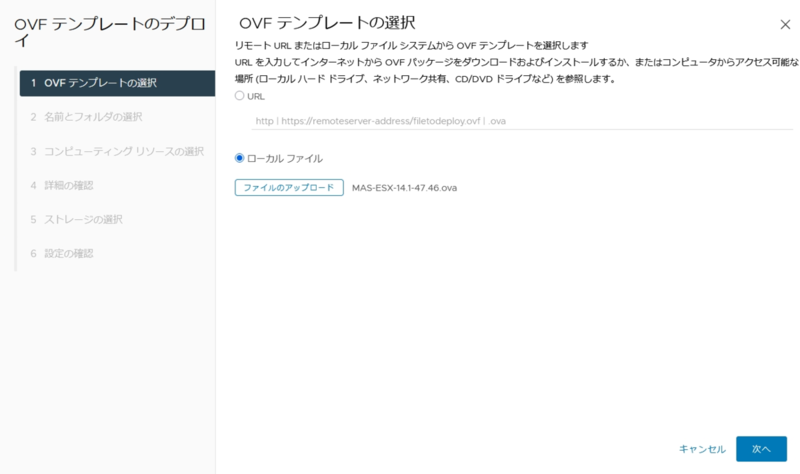
6. 仮想マシン名を入力し、「次へ」をクリックします。
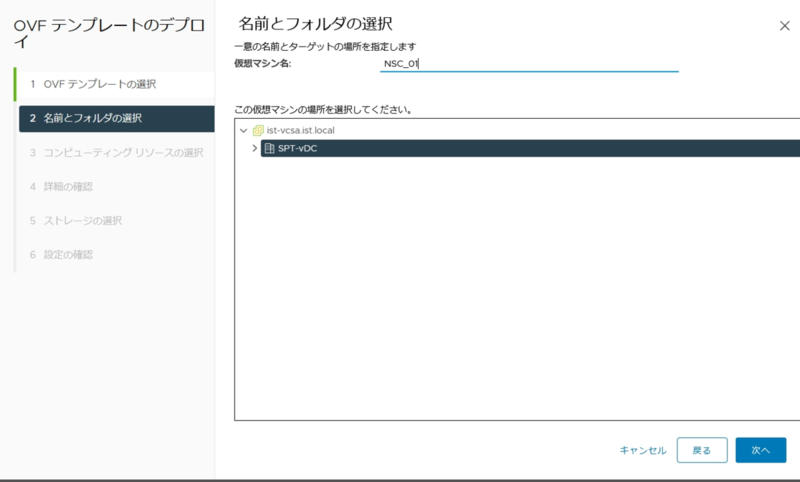
7. リソースを選択し、「次へ」をクリックします。

8. 「次へ」をクリックします。

9. 仮想ディスクのフォーマットはシンプロビジョニングが推奨されますが、ここでは「データストアのデフォルトポリシー」を選択し、「次へ」をクリックします。

10. 有効なターゲットネットワークを選択し、「次へ」をクリックします。

11. 「完了」をクリックします。

12. 仮想マシンが作成されますので、NetScaler Console を右クリックし、「設定の編集」をクリックします。

13. 本手順ではライセンス管理用途のみで使用するため、リソースを変更し、「OK」をクリックします。
推奨リソースは以下となります。
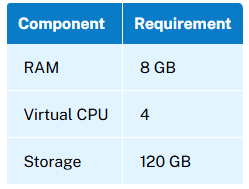
参考URLも以下に記載いたします。
Prerequisites for installing NetScaler Console | NetScaler Application Delivery Management 14.1

14. 仮想マシンの電源をオンにします。
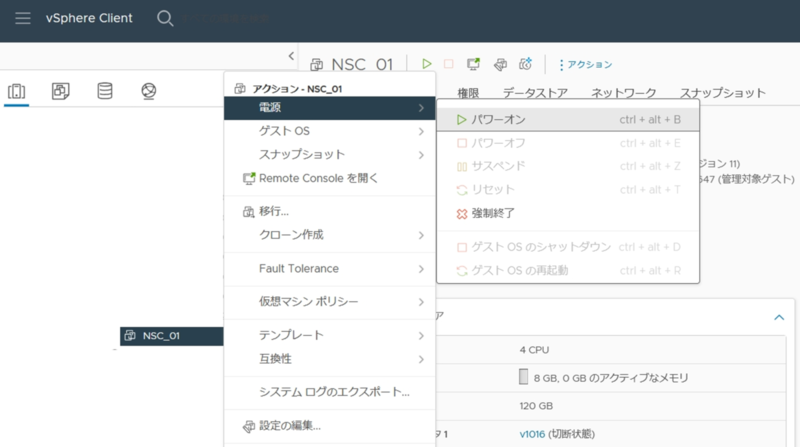
15. 仮想マシンのコンソールを開きます。ホスト名、IPアドレス、サブネットマスク、ゲートウェイ、DNSサーバを順番に入力しましたら、[7]を入力します。

16. ログインが求められますので、
ユーザ名:nsrecover
パスワード:nsroot
でログインします。

17. ログインが完了しましたら、
>deployment_type.py
を入力します。

18. NetScaler Console として使用するため[1]を入力します。

19. 確認を求められますので、[yes]を入力します。

20. リブートを求められますので、[yes]を入力します。

21. NetScaler Console のインストール時間は VMware ESXi で約 10 分になりますので、時間経過後にGUIからアクセスします。

セットアップ
1. [詳細設定] > [10.16.16.121に進む(安全ではありません)]をクリックします。

2. ログインが求められますので、
ユーザ名:nsroot
パスワード:nsroot
でログインします。

3. パスワード変更を求められますので、現在のパスワードと新しいパスワードを入力し、[Submit]をクリックします。

4. ログインできましたら、NetScaler に関する脆弱性情報の通知が表示される場合がありますが、[Remind me later]でスキップします。

5. [Get Started] をクリックします。

6. [Next]をクリックします。

7. [Skip]をクリックします。

8. [Finish]をクリックします。

9. 警告のポップアップはクローズし、「Security Advisory and NetScaler Telemetry」のポップアップについて[Proceed]をクリックします。

10. 「Success」の表示に変わったら[×]ボタンをクリックします。

11. [Settings] > [Administration] に移動します。

12. [System Deployment]をクリックします。

13. [NetScaler Console only as a flexed/pooled licensing server]のラジオボタンにチェックをつけ、[OK]をクリックします。

14. 警告が表示されますが[Yes]をクリックします。

15. 画面がリフレッシュされますが、再度画面表示されましたら完了になります。

まとめ
ここまでお読み頂きありがとうございました。
本記事ではNetScaler Console オンプレミスのデプロイまでのご紹介となります。
構築はシンプルですので是非試して頂ければと思います。
それでは、また!